Come sfocare una clip in iMovie?
A volte, le persone potrebbero voler sfocare volti, oggetti in movimento o una scritta privata in un video per via di molti motivi. Ma i fatti hanno dimostrato che non è un compito facile sfocare i volti in un video, specialmente se in movimento.
E allora?
In questo post imparerai come sfocare i volti nei video con iMovie e con un altro software alternativo ad iMovie. Puoi confrontarli e decidere quale sia meglio, quindi usarlo e seguire il tutorial per sfocare i volti nei video come preferisci.
Ora, iniziamo...
- Parte 1. Come sfocare le facce nei video con iMovie
- Parte 2. Alternativa ad iMovie - Modo Rapido per Sfocare i Volti nei Video o nelle Foto [Must-Read]
- Parte 3. iMove VS Filmora Video Editor: Scegline Uno per Sfocare i Volti nel Tuo Video
Come Sfocare i Volti in iMovie Con la Guida Passo Passo?
iMovie è un programma di editing video che viene venduto su licenza di Apple per i suoi utenti Mac e iOS. Vi sono molte funzionalità in iMovie che ti aiuteranno a sfocare i volti nei tuoi video. Procediamo e vediamo come sfocare i volti sui video con questa guida dettagliata.
Passo 1. Devi preparare un'immagine per l’effetto sfocatura e caricare l'immagine e il video in iMovie. Oppure puoi seguire i passi seguenti per una schermata del volto in iMovie:
- Avvia iMovie e seleziona "Preferenze" > "Generale" > "Mostra Strumenti Avanzati".
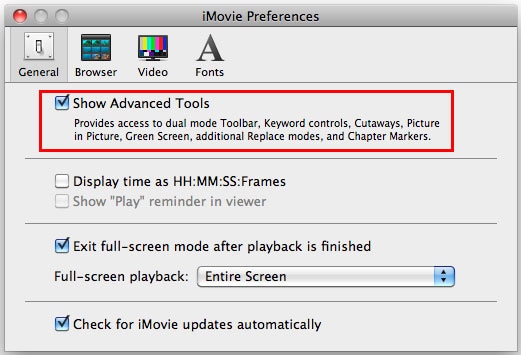
- Scegli la video clip che può essere visualizzato, quindi premi "Maiusc-Command-4" per catturare una schermata del viso. Quando senti il suono di un clic, significa che l'immagine è stata catturata.
- Trova l'immagine catturata sul desktop e modificala con qualsiasi editor di immagini come Photoshop o qualcosa di simile. Ora otterrai un'immagine con effetto sfocato.
- Salva l'immagine sul desktop.
Passo 2. Trascina l'immagine e il video in cui desideri sfocare la faccia nella timeline di iMovie. Qui, devi trascinare l'immagine in modo tale che copra la video clip del tutto sulla timeline come di seguito.
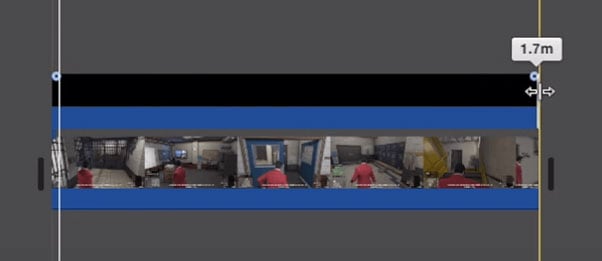
Passo 3. Seleziona e scegli l'immagine e sposta il cursore in alto e seleziona l'opzione di ritaglio e seleziona Adatta . Quindi seleziona le opzioni di controllo della sovrapposizione.
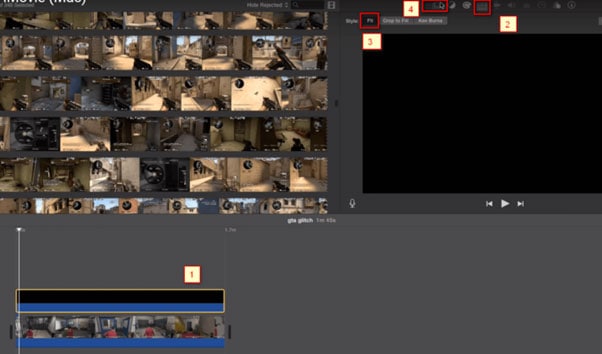
Passo 4. Vai a questo menu a discesa e seleziona Immagine nell'Immagine. Quindi è necessario fissare il tempo di dissolvenza a 0,0 in modo che non si dissolva e si dissolva. Dopodiché, torniamo di nuovo alla timeline e prendiamo l'indicatore di riproduzione sul fotogramma dove vuoi sfocare l'oggetto.
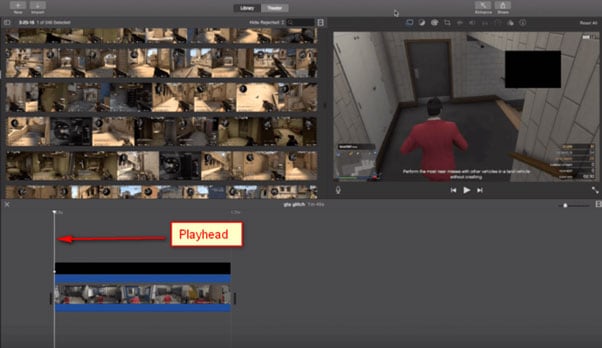
Passo 5. Vai all'opzione di sovrapposizione e seleziona di nuovo Immagine nell’Immagine. Tira l'immagine e regolarla sull'oggetto che desideri sfocare finché non viene fatto correttamente. Ora, inserisci un nuovo layout sull’indicatore di rproduzione, fai clic sul pulsante del fotogramma chiave.
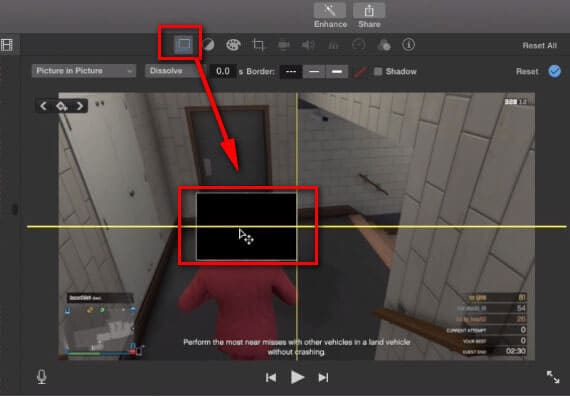
Ora, devi usare i tasti freccia sulla tastiera. Premere la freccia destra e spostare il fotogramma video sul fotogramma finché l'oggetto non risulti sfocato nell'intero video. Se l'immagine viene visualizzata, nascondila di nuovo su ciascun fotogramma.
Fatto! Hai usato iMovie per sfocare il viso. Ma ovviamente, sembra essere complesso e complicato per un principiante. Sappiamo che non tutti sono tecnici e abituati a questi programmi. Se sei un principiante, hai bisogno di qualcosa di semplice e di intelligente per modificare i tuoi video, per questo ti consigliamo anche un'eccellente alternativa a iMovie - Filmora Video Editor.
Filmora Video Editor for Mac - La Migliore Alternativa a iMovie per Sfocare di Volti nei Video su Mac OS X
Filmora Video Editor for Mac è uno dei migliori software di editing video per Mac . Consente agli utenti di importare video, foto, audio da fotocamere, dischi locali, foto, Facebook, Flickr, Instagram, modificare file multimediali con vari strumenti di editing ed esportare in oltre 50 formati o posizioni di uscita. Cosa ancor più importante, questo programma fornisce agli utenti la funzione Mosaico e Face-off per sfocare i volti nei video con semplici clic.
Diamo una breve occhiata all'Editor Video per Sfocare i Volti:
- Sfochi facilmente i volti nei video o nelle immagini con l'effetto Mosaico e Face-off e consente agli utenti di dividere, combinare, ruotare, invertire o modificare un video a loro piacimento;
- Acceleri o rallenti un video trascinando il pulsante di controllo della velocità;
- Aggiungi 100 tracce per la modifica di un video complicato, ma stupendo;
- Le abilità di modifica avanzate come PIP, schermo verde, stablizzazione video, ecc. possono essere applicate a un video in pochi secondi;
- ...
Come Sfocare i Volti in un Video su Mac con Filmora Video Editor?
Passo 1. Carica i tuoi file.
Lancia Filmora Video Editor sul tuo computer e inserisci la piattaforma di editing e fai clic su Nuovo Progetto. Fai clic sull'opzione di importazione e recupera il tuo file video dal tuo computer oppure puoi trascinare e rilasciare il video direttamente sulla timeline.
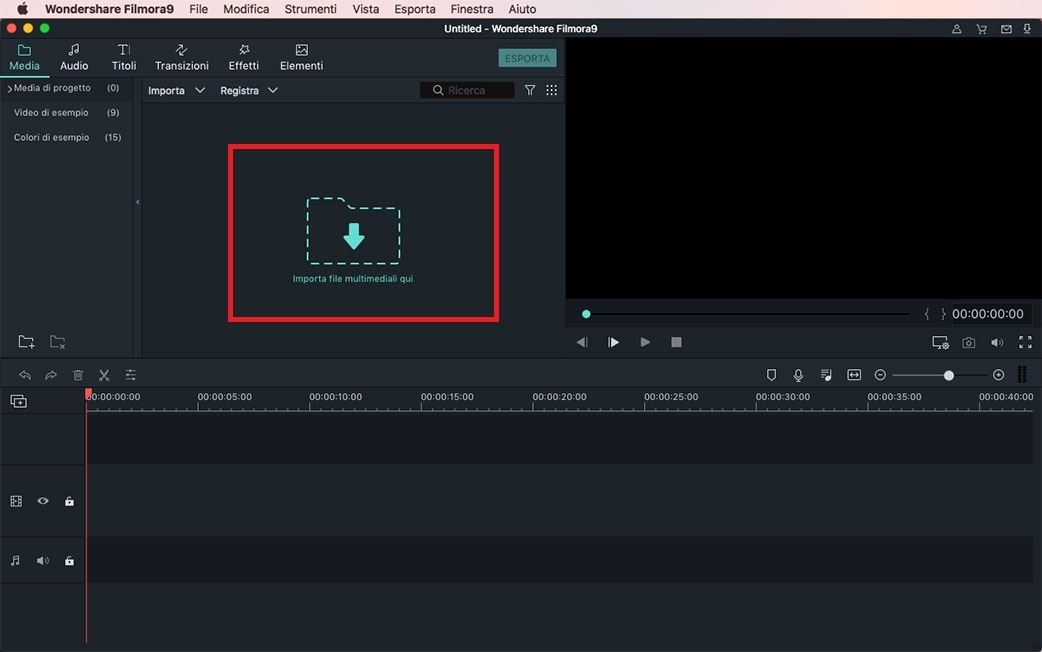
Passo 2. Sfoca i volti con un solo clic
Vai alla scheda "Effetti" e fai clic sull'opzione "Utility". Ora dovresti vedere un'opzione che dice "Face-off", trascinala sulla timeline del video principale. Scegli il fotogramma del video che desideri sfocare e verrà automaticamente sfocato con effetto mosaico.
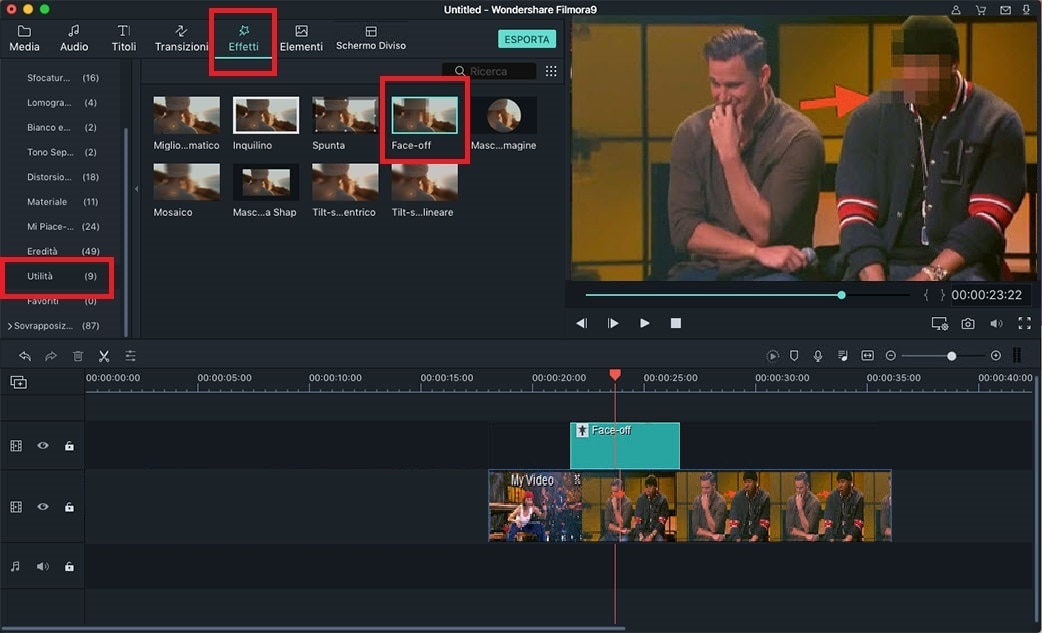
Aspetta! C'è qualcosa di divertente qui. Se stai facendo un video divertente e vuoi sostituire un volto con un'emoji spassosa, fai doppio clic sul filtro "Face-off" e aggiungi qualsiasi emoji divertente su di esso. Dopo averlo modificato, puoi visualizzare l'anteprima del video facendo clic su Riproduci e, se sei soddisfatto, fai clic su OK e torni alla timeline.
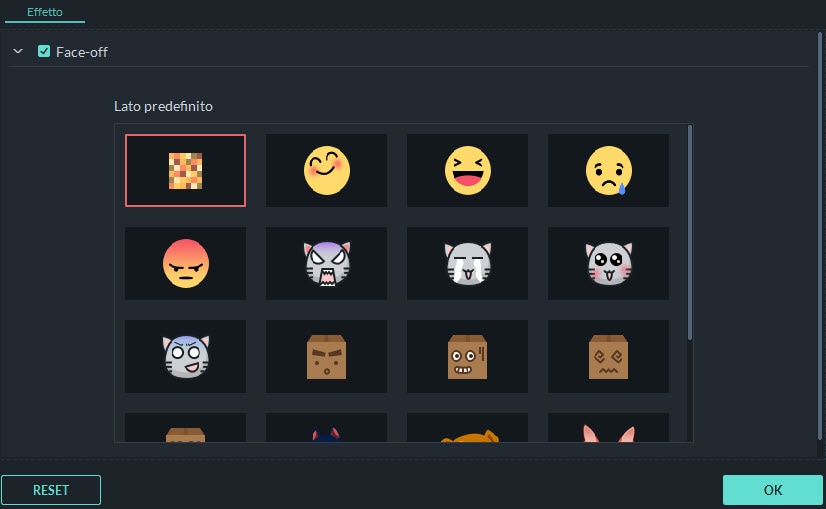
Passo 3. Esporta il video
Ora hai aggiunto l'effetto Face-off sul frame del video, il che significa che i volti saranno sfocati anche se le persone si vanno a spostarsi nel video mentre lo riproduci. Puoi premere il pulsante "Esporta" per scegliere un formato di uscita a tuo piacimento.
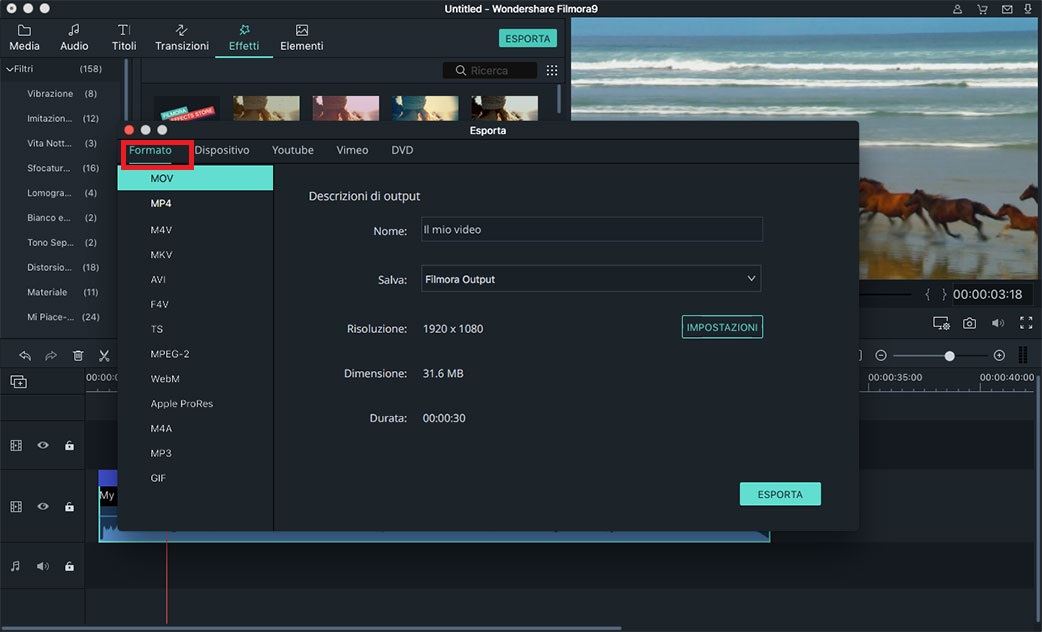
Scegli lo Strumento Migliore per Sfocare i Volti nei Video
Seppure iMovie sia stato creato appositamente per gli utenti Mac e ha alcune buone caratteristiche. Tuttavia, passando ad un'analisi approfondita, abbiamo scoperto che l'editor di iMovie è un po' cervellotico ed ingombrante da usare.
Per i nuovi utenti, potrebbe non funzionare così bene in quanto richiede alcune conoscenze tecniche. D'altra parte, l'Filmora Video Editor è potente quanto iMovie, ma la semplice interfaccia di questo programma lo rende più semplice di iMovie per modificare e sfocare i volti dei tuoi video.
Se sei hai un editor di video Filmora e vuoi sfocare i volti sul tuo video, non è necessario che tu sia particolarmente esperto di tecnologia per utilizzare questo software.
Pertanto, a cosa stai pensando in questo momento?
Fai clic sull'icona qui sotto per fare una prova gratuita su Filmora Video Editor for Mac o Filmora Video Editor for Windows. Abbi fede, non rimpiangerai mai la tua scelta fatta oggi.
Contatta il nostro team di supporto per ottenere una soluzione rapida >








